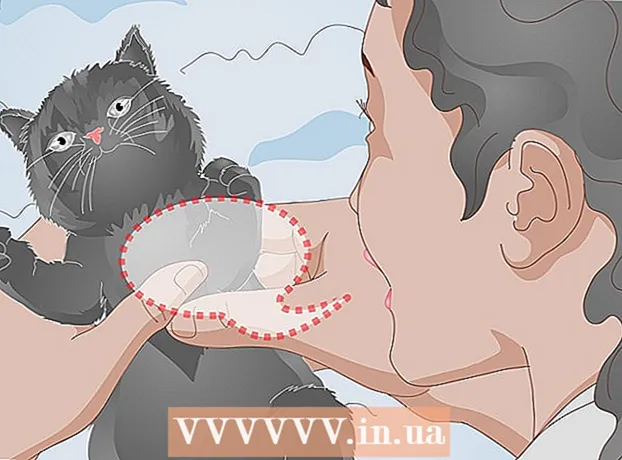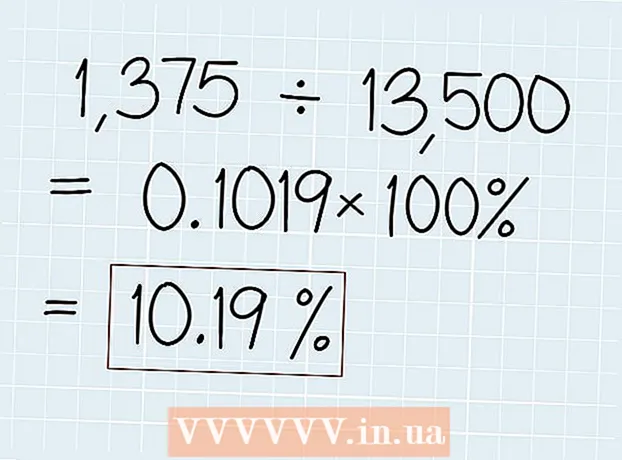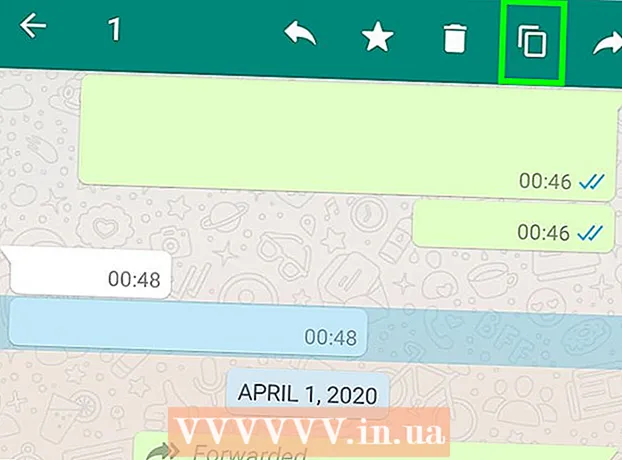Avtor:
Eugene Taylor
Datum Ustvarjanja:
13 Avgust 2021
Datum Posodobitve:
12 September 2024

Vsebina
- Stopati
- 1. način od 3: Odstranite druge uporabnike iz primarnega računa
- 2. način od 3: obnovite privzete vrednosti s primarnega računa
- 3. način od 3: Izbrišite uporabnike z ročno ponastavitvijo
PlayStation 4 je igralna konzola z možnostjo ustvarjanja več uporabnikov. Postopek odstranitve takega uporabnika je zelo preprost.
Stopati
1. način od 3: Odstranite druge uporabnike iz primarnega računa
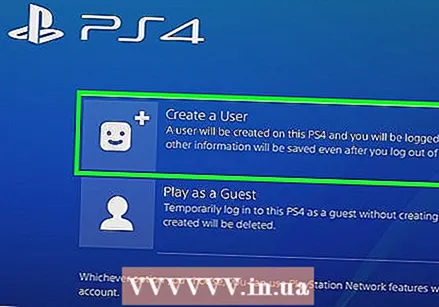 Prijavite se s svojim primarnim računom. Vklopite svoj PS4 in vnesite svoje poverilnice kot običajno. Če želite izbrisati druge račune, morate biti prijavljeni kot primarni uporabnik.
Prijavite se s svojim primarnim računom. Vklopite svoj PS4 in vnesite svoje poverilnice kot običajno. Če želite izbrisati druge račune, morate biti prijavljeni kot primarni uporabnik.  Pojdite v Nastavitve '. Potisnite levo palico navzgor na začetnem zaslonu, da odprete meni z možnostmi. Za navigacijo uporabite levo palico. Pomaknite se desno, dokler ne vidite orodja z oznako »Nastavitve«. Pritisnite "X", da jo izberete.
Pojdite v Nastavitve '. Potisnite levo palico navzgor na začetnem zaslonu, da odprete meni z možnostmi. Za navigacijo uporabite levo palico. Pomaknite se desno, dokler ne vidite orodja z oznako »Nastavitve«. Pritisnite "X", da jo izberete.  Odprite zaslon »Nastavitve prijave«. V meniju z nastavitvami se pomaknite navzdol do »Upravljanje uporabnikov« in kliknite »Izbriši uporabnika«.
Odprite zaslon »Nastavitve prijave«. V meniju z nastavitvami se pomaknite navzdol do »Upravljanje uporabnikov« in kliknite »Izbriši uporabnika«. 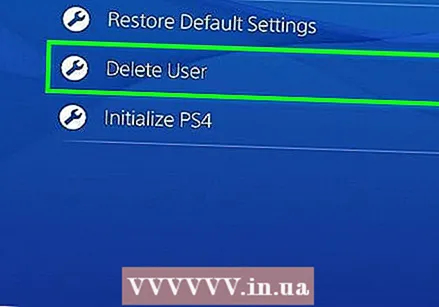 Izbrišite želenega uporabnika. Pomaknite se do uporabnika, ki ga želite izbrisati. Kliknite "X", da izbrišete uporabnika, nato potrdite svojo izbiro. Od tu sledite navodilom, ki jih dobite pri svojem PS4.
Izbrišite želenega uporabnika. Pomaknite se do uporabnika, ki ga želite izbrisati. Kliknite "X", da izbrišete uporabnika, nato potrdite svojo izbiro. Od tu sledite navodilom, ki jih dobite pri svojem PS4. - Če želite izbrisati svoj primarni račun, morate najprej inicializirati svoj PS4. Ko kliknete »Odstrani«, vas bo PS4 vprašal, ali res želite inicializirati sistem. To pomeni, da bo vaš PS4 ponastavljen na tovarniške nastavitve. Za vedno boste izgubili podatke, ki jih niste varnostno kopirali.
- Varnostno kopijo lahko naredite tako, da odprete Nastavitve> Upravljanje shranjenih podatkov aplikacije> Shranjeni podatki v sistemskem pomnilniku. Tam izberite »Skladiščenje na spletu« za shranjevanje podatkov v spletu ali »Shramba USB« za shranjevanje podatkov v napravi USB, kot je zunanji trdi disk. Izberite igro ali aplikacijo, ki jo želite varnostno kopirati, in kliknite »Kopiraj«.
- Med tem postopkom ne izklapljajte PS4. To lahko resno poškoduje sistem.
- Če želite izbrisati svoj primarni račun, morate najprej inicializirati svoj PS4. Ko kliknete »Odstrani«, vas bo PS4 vprašal, ali res želite inicializirati sistem. To pomeni, da bo vaš PS4 ponastavljen na tovarniške nastavitve. Za vedno boste izgubili podatke, ki jih niste varnostno kopirali.
 Preverite, ali je bil uporabnik izbrisan. Odjavite se in se nato znova prijavite. Če zadevni uporabnik ni več viden na zaslonu z možnostmi, ste ga uspešno odstranili iz sistema.
Preverite, ali je bil uporabnik izbrisan. Odjavite se in se nato znova prijavite. Če zadevni uporabnik ni več viden na zaslonu z možnostmi, ste ga uspešno odstranili iz sistema.
2. način od 3: obnovite privzete vrednosti s primarnega računa
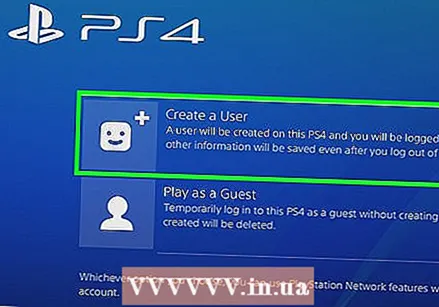 Prijavite se s svojim primarnim računom. Vklopite svoj PS4 in vnesite svoje poverilnice kot običajno. Prijavljeni morate biti kot glavni uporabnik.
Prijavite se s svojim primarnim računom. Vklopite svoj PS4 in vnesite svoje poverilnice kot običajno. Prijavljeni morate biti kot glavni uporabnik.  Pojdite v Nastavitve '. Potisnite levo palico navzgor na začetnem zaslonu, da odprete meni z možnostmi. Za navigacijo uporabite levo palico. Pomaknite se desno, dokler ne vidite orodja z oznako »Nastavitve«. Pritisnite "X", da jo izberete.
Pojdite v Nastavitve '. Potisnite levo palico navzgor na začetnem zaslonu, da odprete meni z možnostmi. Za navigacijo uporabite levo palico. Pomaknite se desno, dokler ne vidite orodja z oznako »Nastavitve«. Pritisnite "X", da jo izberete.  Odprite zaslon "Inicializacija". V meniju z nastavitvami se pomaknite do konca do "Inicializacija". Kliknite tukaj na "Inicializirajte PS4". Izberite možnost »Polno« in sledite navodilom na svojem PS4. S tem boste PS4 ponastavili na tovarniške nastavitve in izbrisali vse podatke, ki niso varnostno kopirani, na primer trofeje, posnetki zaslona itd.
Odprite zaslon "Inicializacija". V meniju z nastavitvami se pomaknite do konca do "Inicializacija". Kliknite tukaj na "Inicializirajte PS4". Izberite možnost »Polno« in sledite navodilom na svojem PS4. S tem boste PS4 ponastavili na tovarniške nastavitve in izbrisali vse podatke, ki niso varnostno kopirani, na primer trofeje, posnetki zaslona itd. - Podatke lahko varnostno kopirate tako, da odprete Nastavitve> Upravljanje shranjenih podatkov aplikacije> Shranjeni podatki v sistemskem pomnilniku. Tam izberite »Skladiščenje na spletu« za shranjevanje podatkov v spletu ali »Shramba USB« za shranjevanje podatkov v napravi USB, kot je zunanji trdi disk. Izberite igro ali aplikacijo, ki jo želite varnostno kopirati, in kliknite »Kopiraj«.
- Popolna ponastavitev traja nekaj ur. Med tem postopkom ne izklapljajte PS4, saj lahko to resno poškoduje sistem.
3. način od 3: Izbrišite uporabnike z ročno ponastavitvijo
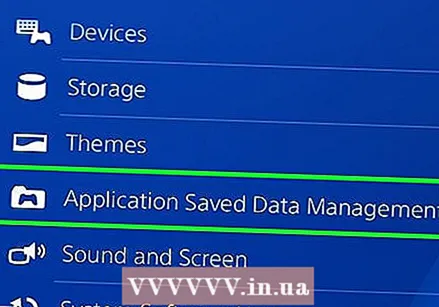 Varnostno kopirajte podatke, ki jih želite obdržati. Pojdite v Nastavitve> Upravljanje shranjenih podatkov v aplikaciji> Shranjeni podatki v sistemskem pomnilniku. Tam izberite »Skladiščenje na spletu« za shranjevanje podatkov v spletu ali »Shramba USB« za shranjevanje podatkov v napravi USB, kot je zunanji trdi disk. Izberite igro ali aplikacijo, ki jo želite varnostno kopirati, in kliknite »Kopiraj«.
Varnostno kopirajte podatke, ki jih želite obdržati. Pojdite v Nastavitve> Upravljanje shranjenih podatkov v aplikaciji> Shranjeni podatki v sistemskem pomnilniku. Tam izberite »Skladiščenje na spletu« za shranjevanje podatkov v spletu ali »Shramba USB« za shranjevanje podatkov v napravi USB, kot je zunanji trdi disk. Izberite igro ali aplikacijo, ki jo želite varnostno kopirati, in kliknite »Kopiraj«.  Izklopite PS4 ročno. Pritisnite in nekaj sekund pridržite gumb za vklop. Počakajte, da zaslišite pisk in lučka zasveti rdeče. Zdaj spustite gumb.
Izklopite PS4 ročno. Pritisnite in nekaj sekund pridržite gumb za vklop. Počakajte, da zaslišite pisk in lučka zasveti rdeče. Zdaj spustite gumb.  Ročno ponovno vklopite PS4. Ponovno držite prst na gumbu za vklop. Zdaj boste zaslišali prvi pisk, ki mu bo sledil drugi pisk približno sedem sekund pozneje. Zdaj spustite gumb.
Ročno ponovno vklopite PS4. Ponovno držite prst na gumbu za vklop. Zdaj boste zaslišali prvi pisk, ki mu bo sledil drugi pisk približno sedem sekund pozneje. Zdaj spustite gumb.  Pritisnite "Obnovi privzete nastavitve". Vaš PS4 se bo zdaj zagnal v varnem načinu. S krmilno palčko se pomaknite do možnosti »Obnovi privzete nastavitve«. S tem boste PS4 ponastavili na tovarniške nastavitve in izbrisali vse podatke, ki niso varnostno kopirani, na primer trofeje, posnetki zaslona itd.
Pritisnite "Obnovi privzete nastavitve". Vaš PS4 se bo zdaj zagnal v varnem načinu. S krmilno palčko se pomaknite do možnosti »Obnovi privzete nastavitve«. S tem boste PS4 ponastavili na tovarniške nastavitve in izbrisali vse podatke, ki niso varnostno kopirani, na primer trofeje, posnetki zaslona itd. - V varnem načinu mora biti krmilnik povezan s PS4 prek kabla USB.
- To metodo uporabite samo, če inicializirate PS4, katerega geslo ne poznate.